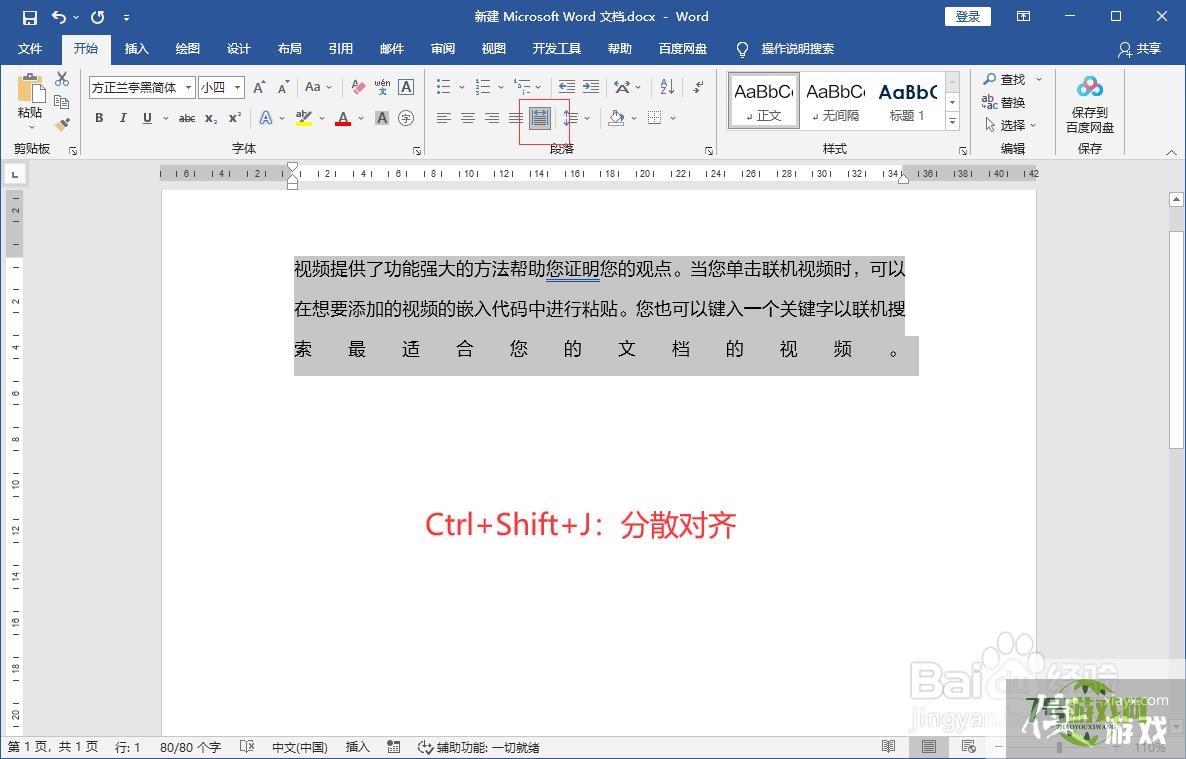来源:互联网 | 时间:2024-10-21 02:20:15
word文档快捷键设置对齐方向。1、打开word文档,输入一段文字选中,用来演示效果。2、按Ctrl+E即可把选中的文字设置为居中对齐。3、按Ctrl+R即可把选中的文字设置为右对齐。4、按Ctrl+L即可把选中的文字设置为左对齐。5、按C
word文档快捷键设置对齐方向。
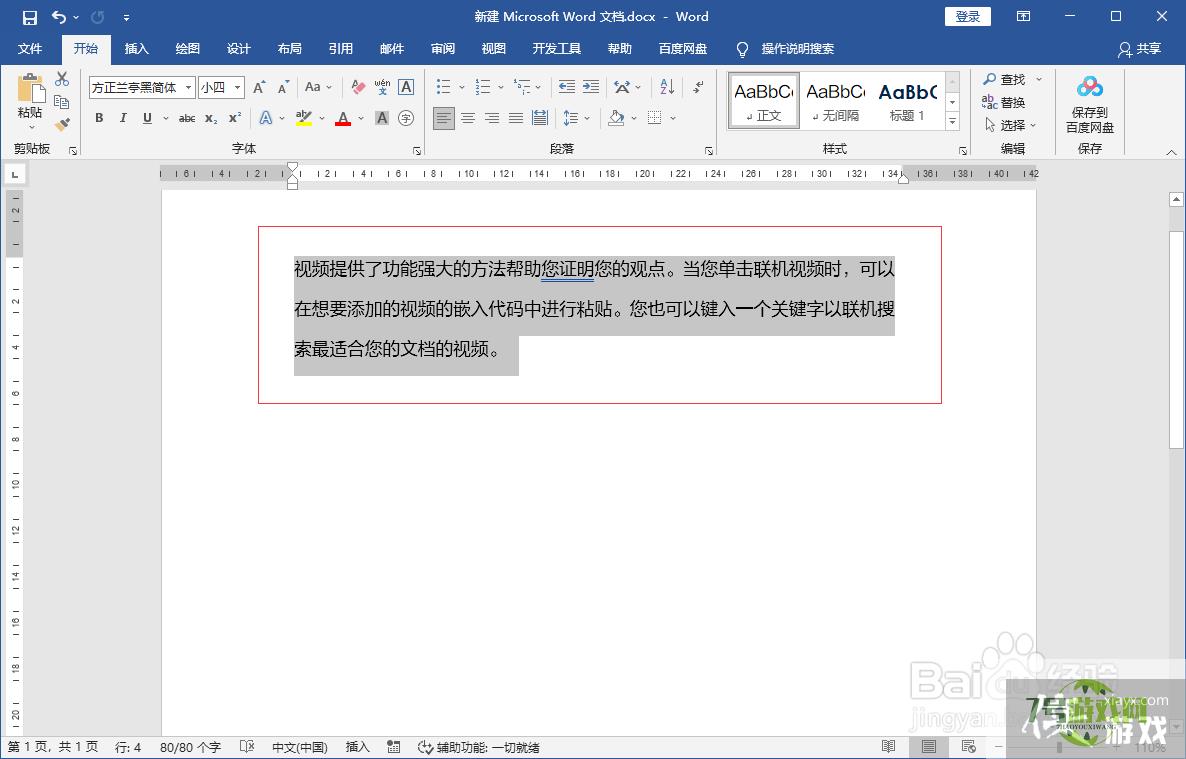
2、按Ctrl+E即可把选中的文字设置为居中对齐。
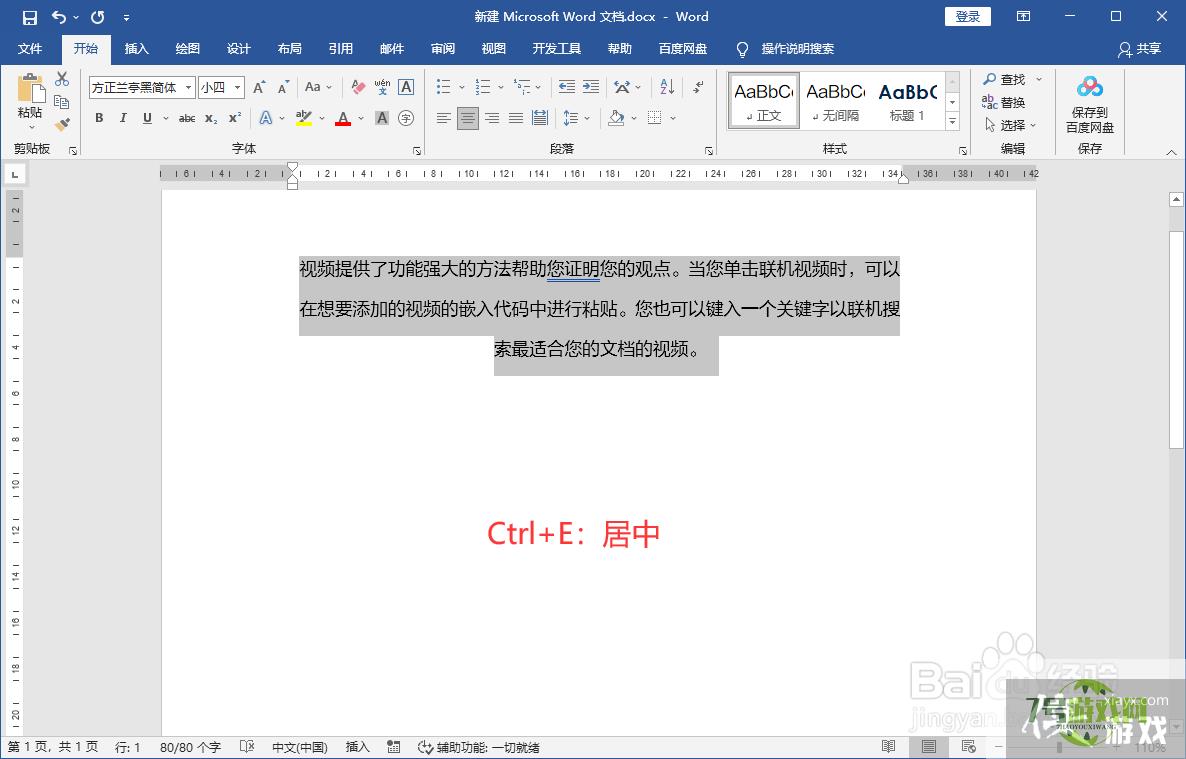
3、按Ctrl+R即可把选中的文字设置为右对齐。
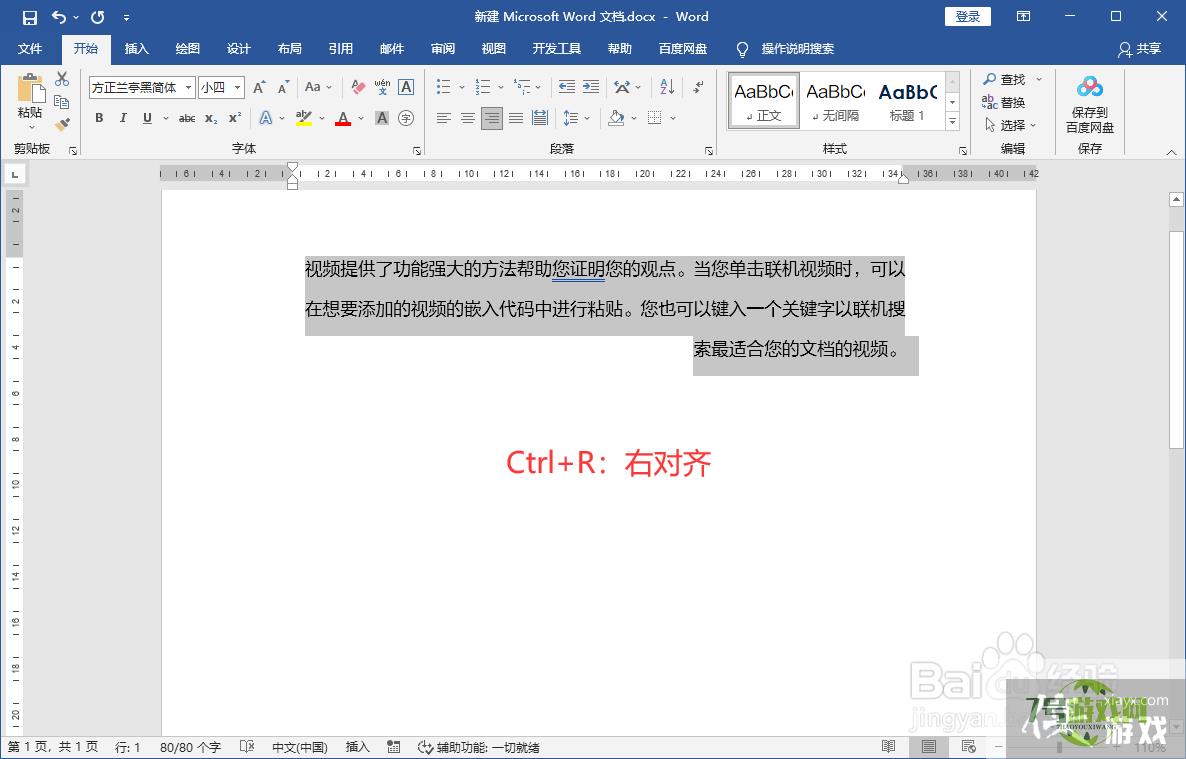
4、按Ctrl+L即可把选中的文字设置为左对齐。
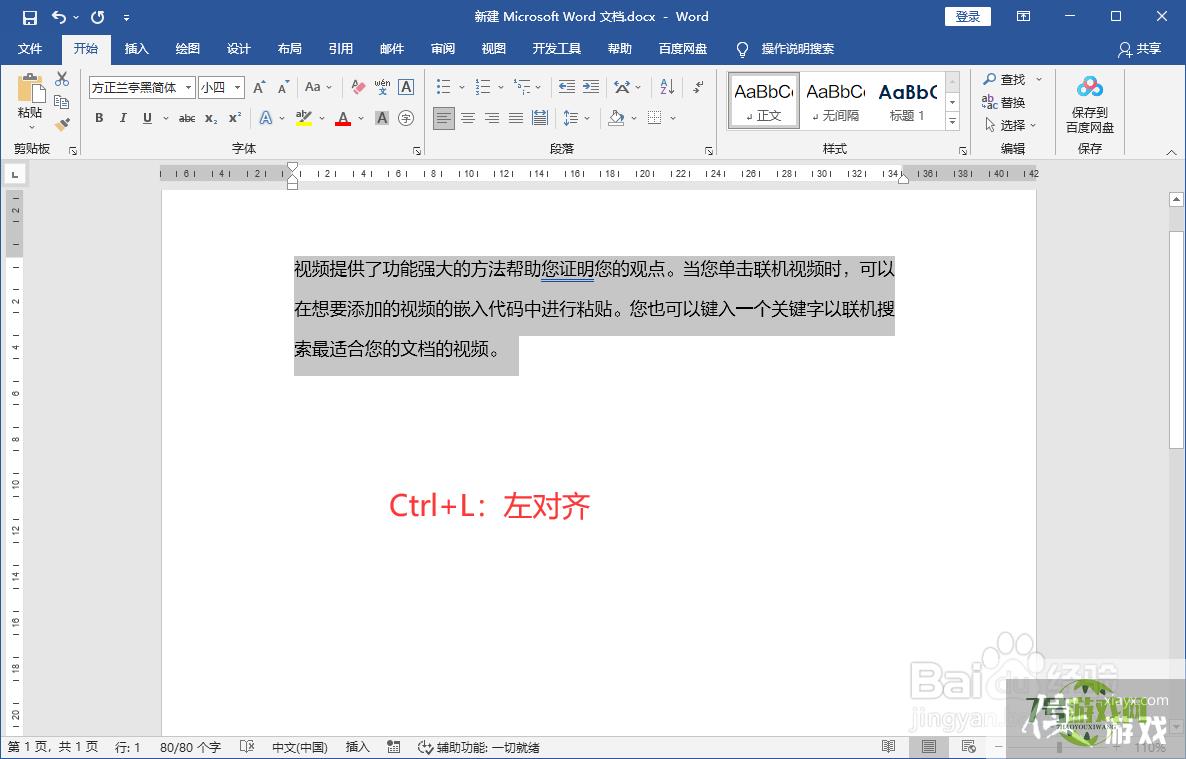
5、按Ctrl+J即可把选中的文字设置为两端对齐。
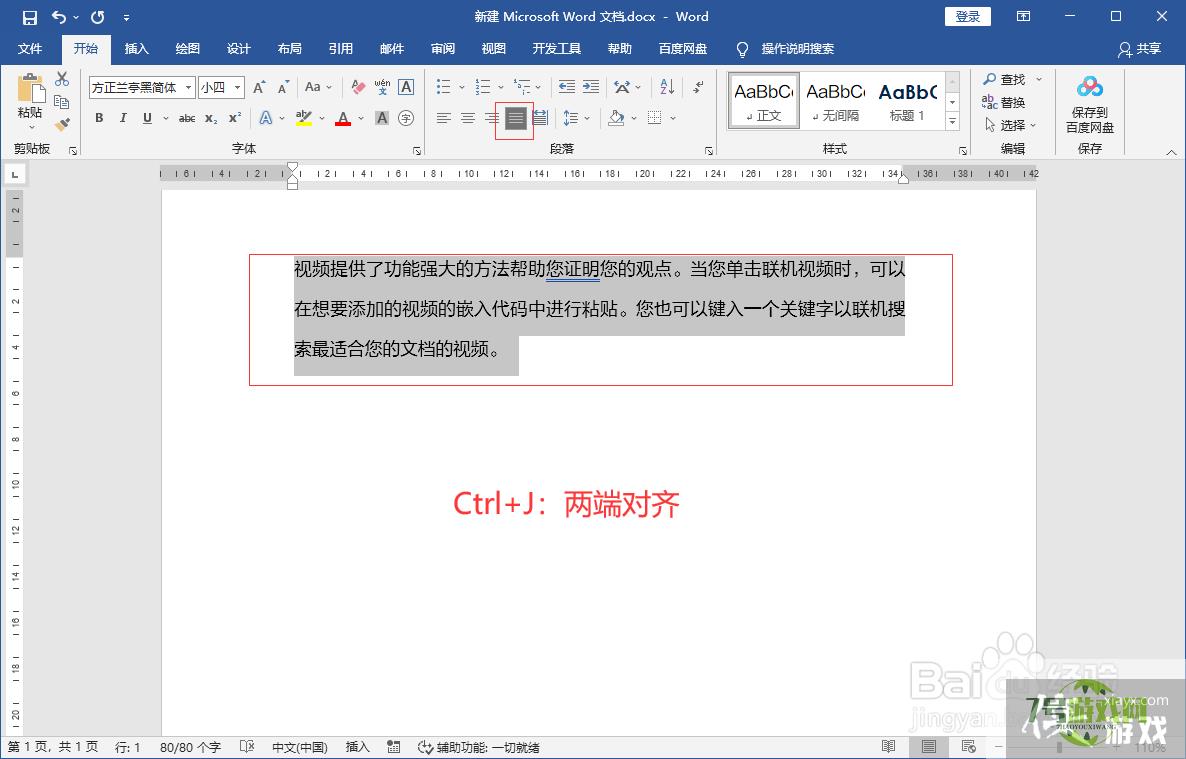
6、按Ctrl+Shift+J即可把选中的文字设置为分散对齐。